آموزش نصب و راه اندازی دوربین هوشمند O-Kam pro به زبان ساده

اگر بهتازگی یک دوربین هوشمند از برند O-Kam خریداری کردهاید و قصد دارید آن را راه اندازی کنید، این راهنما دقیقاً برای شماست. در این آموزش، به زبان ساده و مرحلهبهمرحله، نصب و راهاندازی دوربینهای سیمکارتی و وای فای O-Kam (اوکم) را آموزش میدهیم. این مقاله بر اساس تجربه واقعی نصب و استفاده از این دوربینها نوشته شده و جایگزینی مناسب برای دفترچه راهنمای فارسی است.
چرا آموزش نصب دوربین O-Kam اهمیت دارد؟
برند اوکم (O-Kam) دوربینهای هوشمند متنوعی با امکانات پیشرفته عرضه میکند. اما دفترچه فارسی برای این محصولات وجود ندارد. از طرفی بسیاری از کاربران در مرحله نصب و فعالسازی اولیه، دچار سردرگمی میشوند. ما در این مطلب به شما کمک میکنیم تا در کمتر از چند دقیقه، دوربین خود را به اپلیکیشن متصل کرده و از تمام قابلیتهای آن استفاده کنید.
بخش اول: نصب اپلیکیشن O-Kam و ثبتنام کاربر
برای نصب و استفاده از دوربین، ابتدا باید اپلیکیشن O-Kam pro را روی گوشی خود نصب کنید.
🔻دانلود اپلیکیشن
دانلود اپلیکیشن اندروید از گوگل پلی
دانلود اپلیکیشن IOS از پلی استور
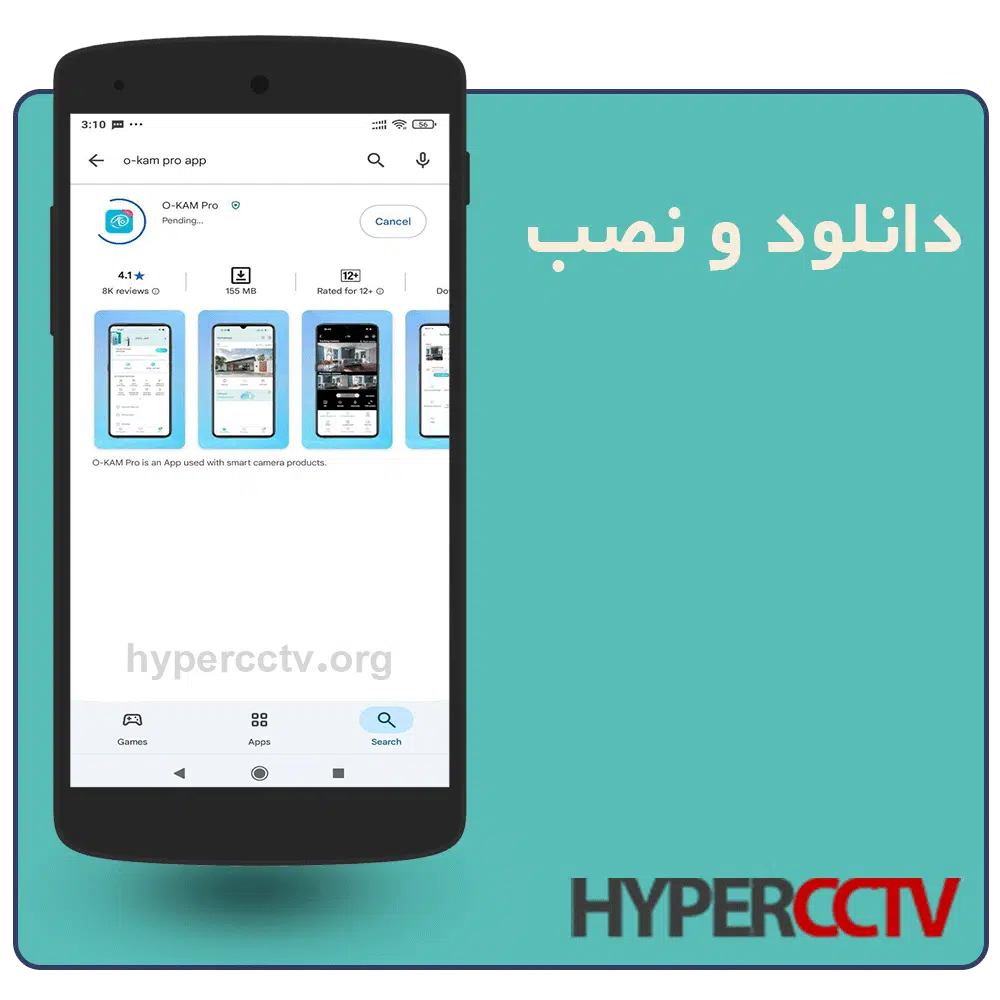
۱. اجرای اپلیکیشن و پذیرش سیاست حفظ حریم خصوصی
پس از نصب، اپلیکیشن را باز کنید. در اولین ورود، صفحهای برای پذیرش سیاستهای حفظ حریم خصوصی نمایش داده میشود. با کلیک روی دکمه «Agree» موافقت خود را اعلام کنید.
۲. ثبتنام یا ورود به حساب کاربری
پس از نصب و اجرای اپلیکیشن O-Kam pro، صفحه خوشآمدگویی نمایش داده میشود. اگر از قبل حساب کاربری دارید، کافیست روی گزینه Login بزنید و وارد شوید. اما اگر برای اولین بار از اپلیکیشن استفاده میکنید، برای ساخت حساب مراحل زیر را طی کنید:
- روی گزینه Register بزنید تا وارد صفحه ثبتنام شوید.
- در کادر مربوطه، ایمیل خود را وارد کرده و تیک مربوط به موافقت با قوانین و سیاستهای اپلیکیشن (User Agreement & Privacy Policy) را فعال کنید.
-
سپس روی دکمه Get Verification Code بزنید تا یک کد تأیید ۴ رقمی به ایمیل شما ارسال شود.
-
پس از دریافت کد، آن را در کادر مخصوص وارد کنید تا وارد مرحله بعد شوید.
-
اکنون باید یک رمز عبور برای حساب خود انتخاب کنید. این مرحله شامل دو گزینه Skip و Done است. اگرچه میتوانید با انتخاب گزینه Skip فعلاً بدون تعیین رمز عبور وارد حساب شوید، اما توصیه اکید میشود که رمز عبور مناسبی تنظیم کنید تا امنیت حساب شما حفظ شود.
✅ رمز عبور باید مطابق استانداردهای امنیتی اپلیکیشن باشد. معمولاً این شامل حداقل ۸ کاراکتر، ترکیبی از حروف بزرگ، کوچک، اعداد و نمادها است.
در صورتی که تمام مراحل را بهدرستی انجام دهید، وارد حساب کاربری خود خواهید شد. اگر به هر دلیل بهصورت خودکار وارد نشدید، کافیست ایمیل و رمز عبور انتخابی خود را در صفحه ورود وارد کنید تا وارد حساب شوید.
📲 بخش دوم: اضافه کردن دوربین O-Kam به اپلیکیشن
۱. اضافه کردن دستگاه جدید در اپلیکیشن O-Kam
در صفحه اصلی اپلیکیشن، مانند تصویر زیر، روی علامت ➕ (Add Device) کلیک کنید تا وارد مراحل افزودن دوربین شوید.
اگر کد QR پشت یا زیر دوربین در دسترس باشد، پیشنهاد میشود مستقیماً آن را اسکن کنید.
در غیر این صورت، بسته به مدل دستگاه، از بین گزینههای موجود مانند دوربین وایفای یا سیمکارتی، مدل مورد نظر را انتخاب کنید.
۲. آمادهسازی دوربین برای اتصال
در این مرحله باید مطمئن شوید که دوربین بهدرستی آماده راهاندازی است:
-
اگر دوربین سیمکارتی است، یک سیمکارت فعال با اینترنت روشن درون دستگاه قرار دهید.
-
اگر دوربین وایفای است، آداپتور برق را وصل کرده و از روشن بودن مودم وایفای اطمینان حاصل کنید.
-
اکثر مدلهای دوربین O-Kam فقط با مودمهای فرکانس ۲.۴ گیگاهرتز قابل اتصال هستند (۵ گیگاهرتز پشتیبانی نمیشود).
-
دوربین باید یکی از علائم زیر را نشان دهد تا آماده اتصال باشد:
-
چراغ چشمکزن (اغلب رنگ آبی یا قرمز)
-
صدای بوق (بیپ)
-
پیام صوتی (مثل: “Waiting to connect”)
-
در صورت نبود این علائم، ابتدا اتصالات برق را بررسی کنید. اگر همچنان آماده نبود، دکمه ریست را برای ۵ تا ۱۰ ثانیه نگه دارید تا دوربین ریست فکتوری شود و به حالت آمادهسازی برگردد.
✅ اگر همه چیز درست بود و صدای دوربین یا چراغ چشمکزن را مشاهده کردید، حالا باید در پایین صفحه اپلیکیشن، تیک گزینه “I heard the prompt tone or see the indicator light flashing” را بزنید و سپس روی دکمهی “Next” کلیک کنید تا وارد مرحله بعد شوید.
۳. اتصال به مودم وایفای (در مدلهای وایفای)
اگر دوربین شما از نوع وایفای است، در مرحله بعد لیستی از شبکههای وایفای نمایش داده میشود.
نام مودم خود را انتخاب کرده و رمز عبور آن را وارد نمایید.
⚠️ لطفاً دقت کنید: بیشتر دوربینهای O-Kam تنها با مودمهایی که روی باند ۲.۴GHz تنظیم شدهاند کار میکنند.
۴. اسکن کد QR توسط دوربین
در ادامه، یک کد QR روی صفحه موبایل شما ظاهر میشود. این کد باید جلوی لنز دوربین (در فاصله حدود ۱۵ تا ۳۰ سانتیمتر) قرار بگیرد تا اسکن شود.
در صورتی که همه مراحل بهدرستی انجام شده باشد، اپلیکیشن وارد مرحله «در حال اتصال» میشود. در این مرحله، سه تیک سبز رنگ در اپلیکیشن ظاهر میشود که بیانگر موارد زیر است:
✅ اتصال دوربین به شبکه وایفای یا اینترنت سیمکارتی
✅ بررسی دسترسی به اینترنت
✅ شناسایی موفق دوربین توسط اپلیکیشن
در صورت عدم دریافت تیکها، مجدداً مراحل آمادهسازی دوربین را بررسی کرده و اتصال اینترنت را چک کنید.
۵. نامگذاری دوربین و اتمام مراحل نصب
پس از تأیید موفق، صفحهای ظاهر میشود که از شما میخواهد یک نام دلخواه برای دوربین انتخاب کنید. مثلاً: دوربین اتاق خواب، دوربین حیاط، اتاق پدر و مادر و…
پس از ثبت نام، دوربین بهطور کامل به اپلیکیشن شما اضافه شده و آماده استفاده است. از این لحظه میتوانید تصویر زنده دوربین را مشاهده کرده و سایر امکانات مانند مکالمه دو طرفه، هشدار حرکتی، یا ضبط تصاویر را فعال کنید.
نصب دوربین مداربسته هوشمند اوکم سادهتر از چیزی است که فکرش را میکنید؛ کافی است با حوصله مراحل بالا را دنبال کنید. اگر به هر دلیلی در اتصال با مشکل مواجه شدید، از بخش راهنمای اپلیکیشن یا پشتیبانی هایپر دوربین کمک بگیرید. ما کنار شما هستیم تا امنیت خانه و محل کارتان بهسادگی تأمین شود.
سوالات متداول درباره نصب دوربین O-Kam
۱. آیا این آموزش برای همه مدلهای اوکم کاربرد دارد؟
بله. این راهنما برای تمامی مدلهای سیمکارتی و وایفای O-Kam مثل MG7، DP100، B2 و… قابل استفاده است.
۲. اگر QR کد دستگاه پاک شده باشد، چطور نصب را ادامه بدهم؟
از گزینههای دستی نصب در اپلیکیشن استفاده کنید یا مدل دوربین را بهصورت دستی از لیست انتخاب کنید.
۳. اگر اینترنت سیم کارت فعال نباشد، دوربین وصل نمیشود؟
بله، دوربینهای سیم کارتی فقط با سیمکارت فعال با اینترنت کار میکنند.
۴. آیا برای هر دوربین باید یک حساب بسازم؟
خیر، میتوانید چند دوربین را به یک حساب کاربری متصل کنید.
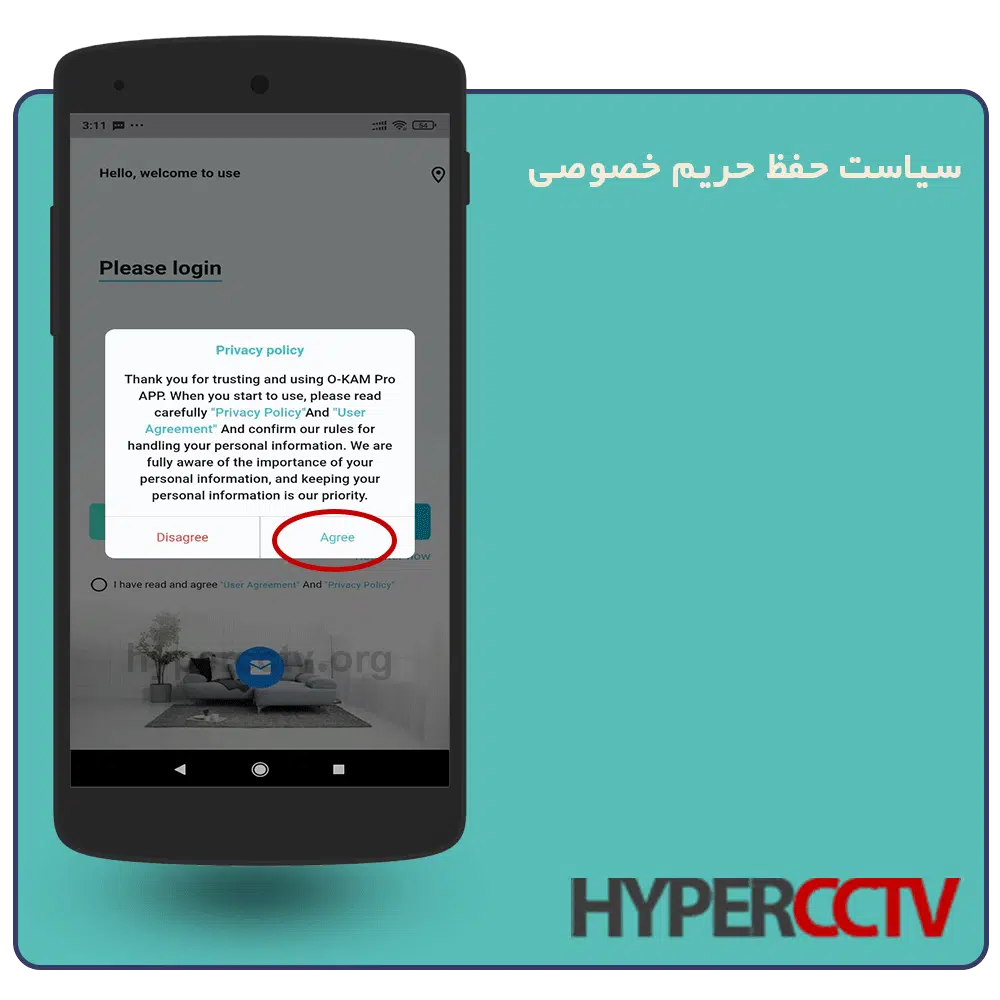
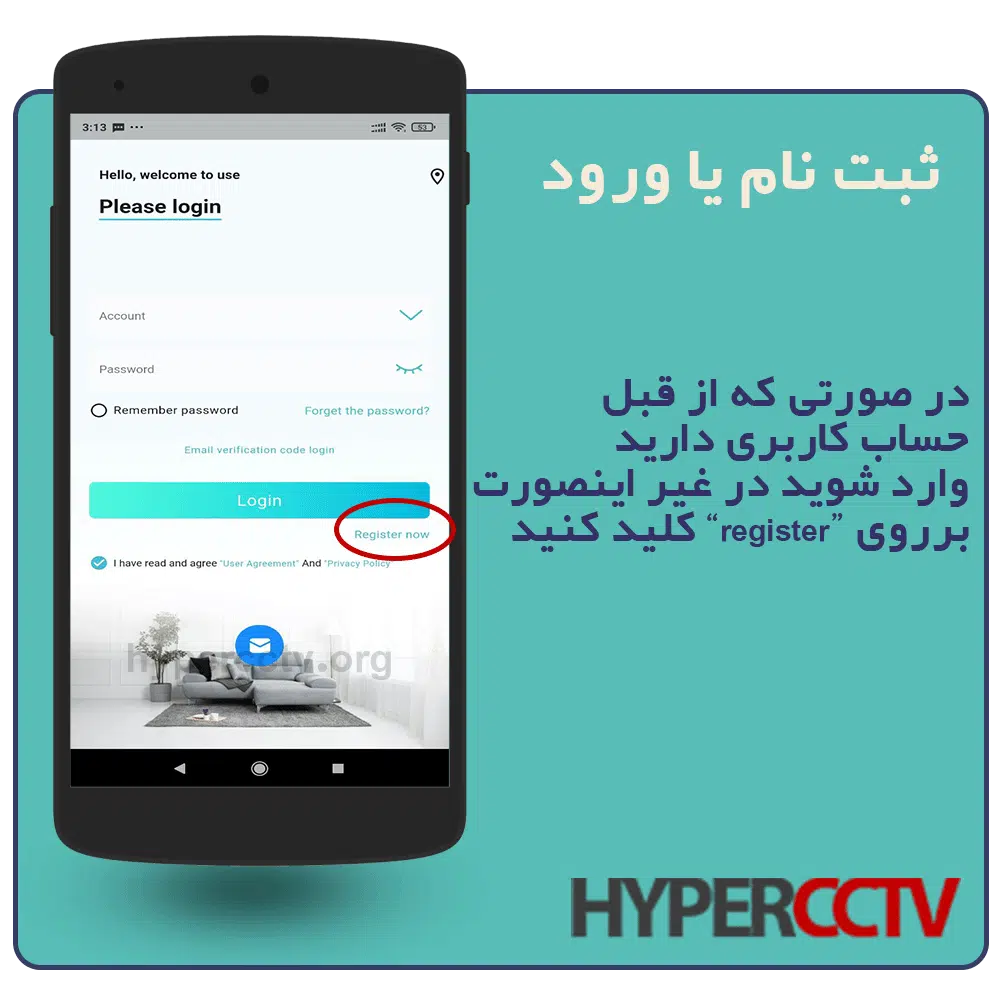


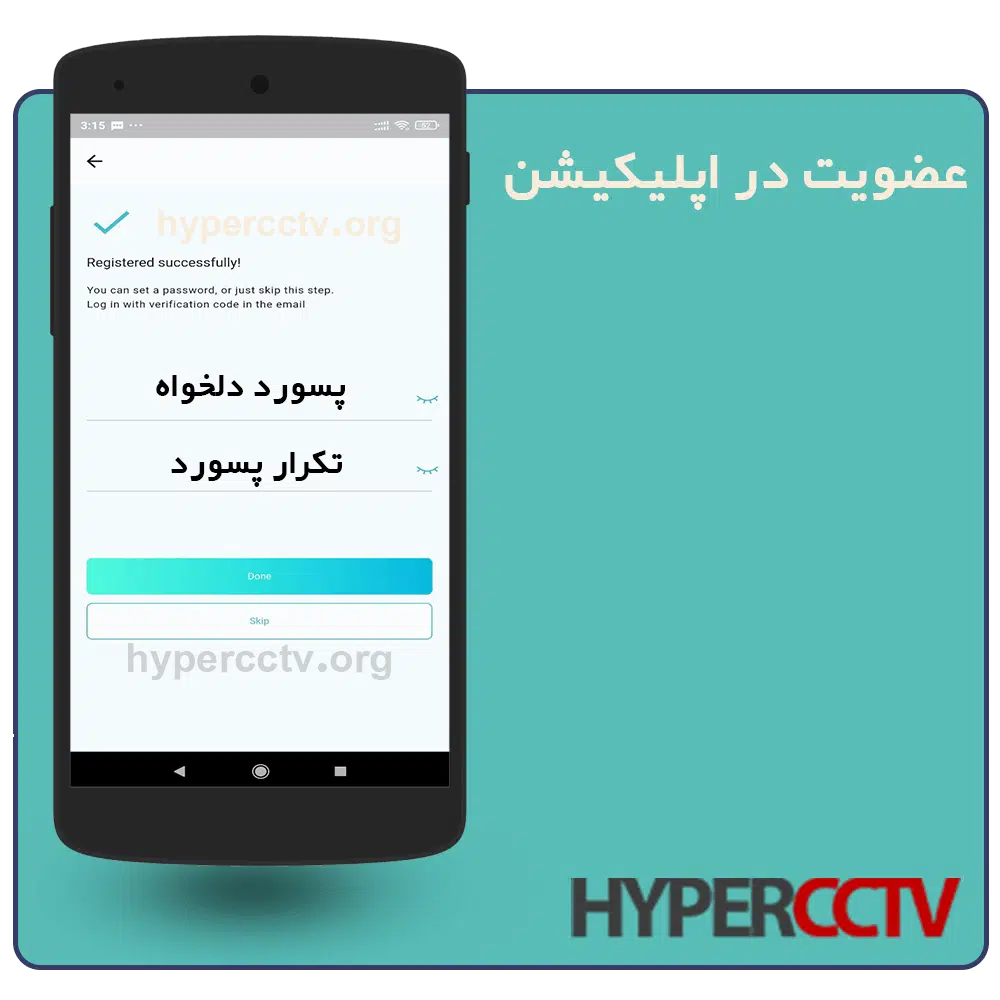
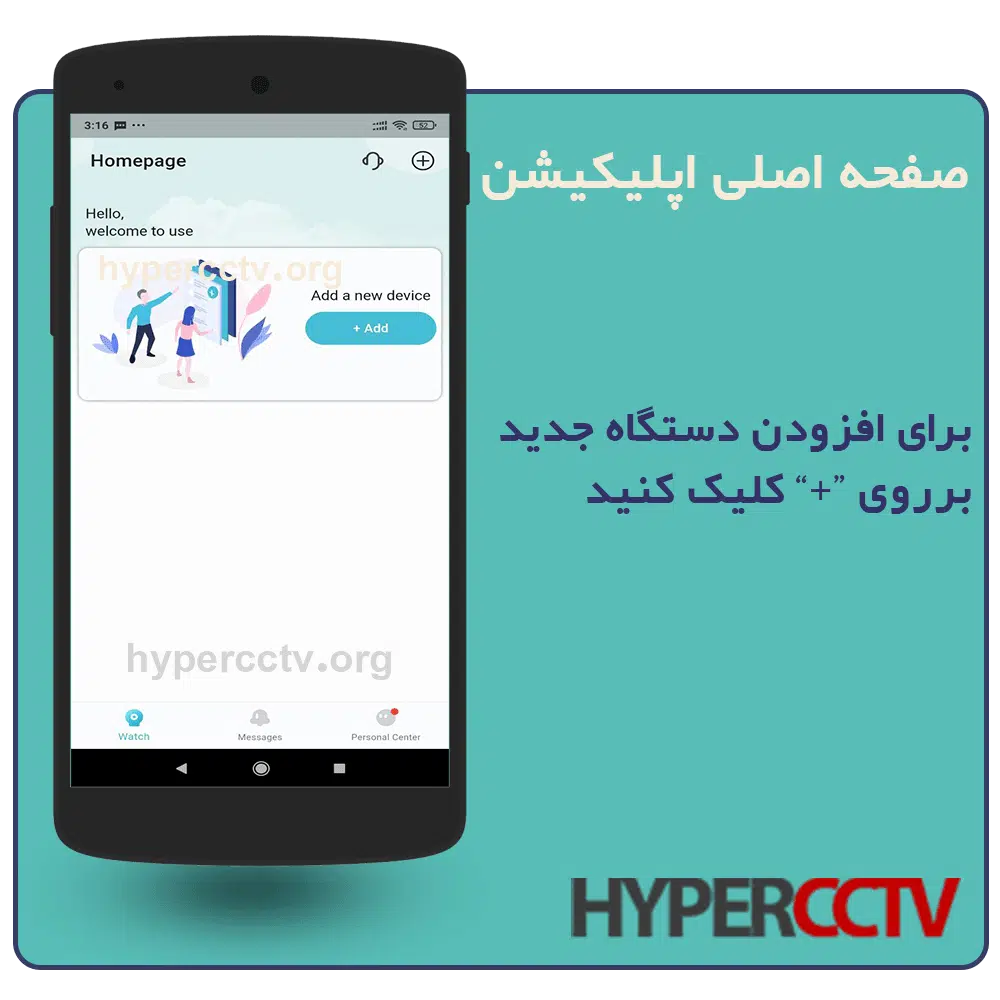
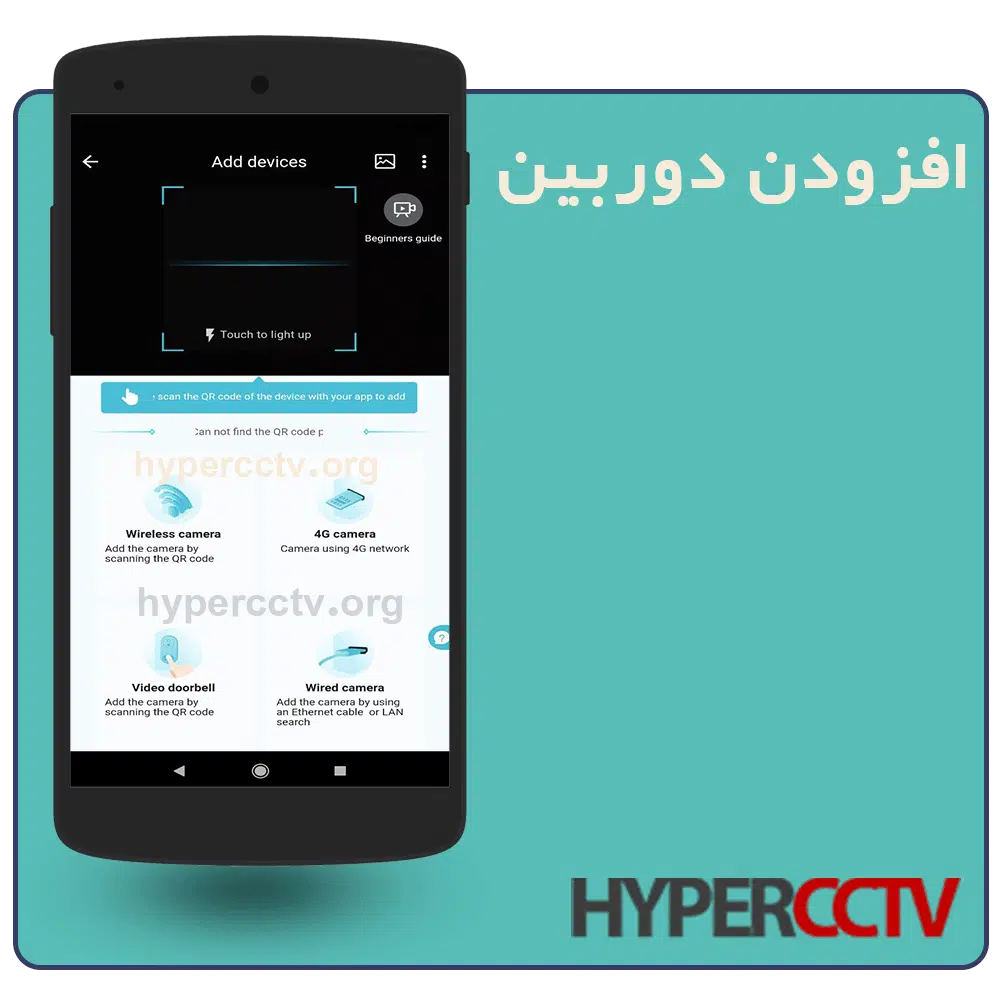
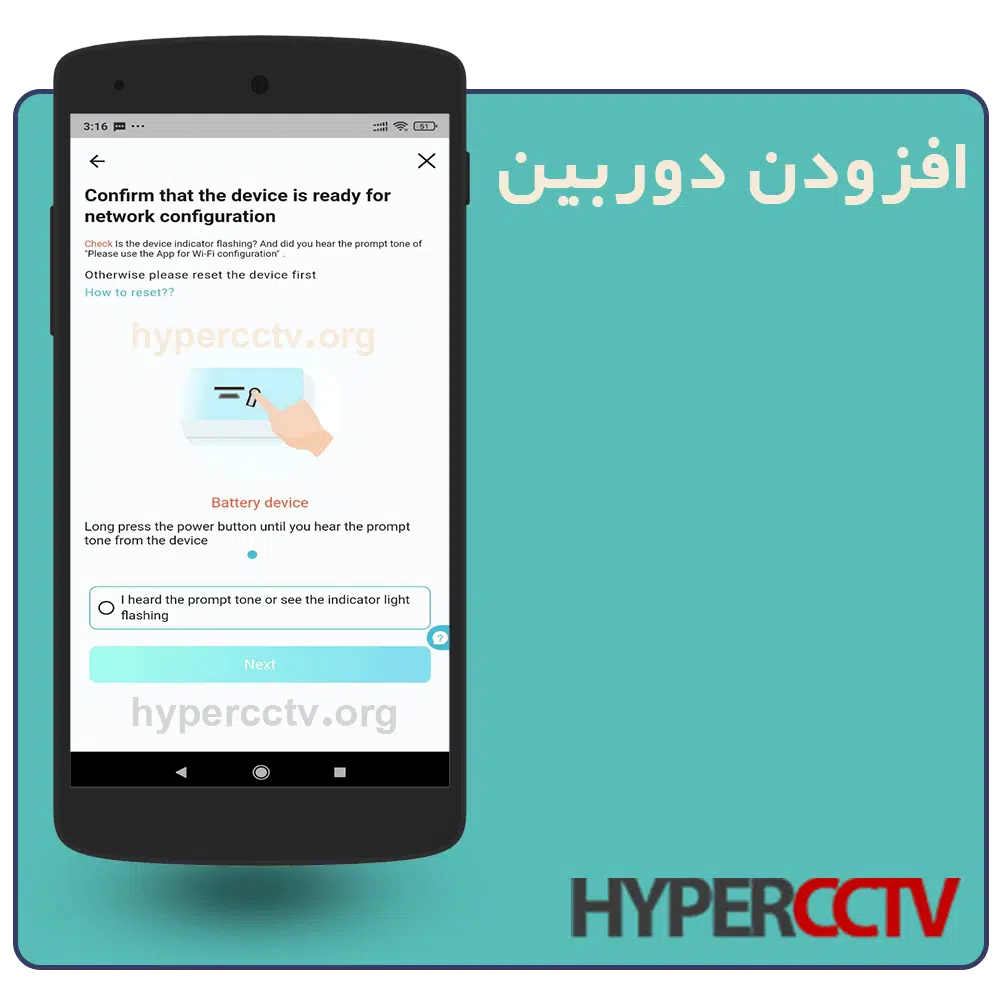
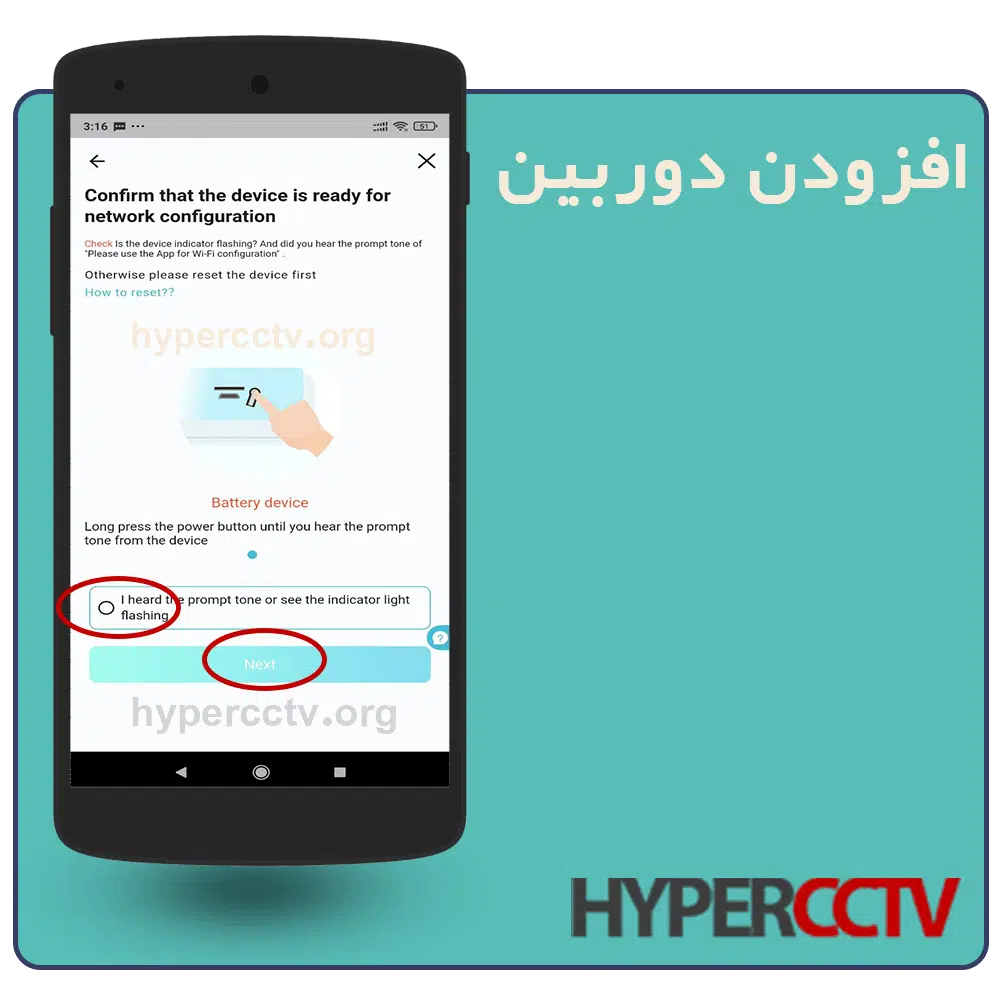
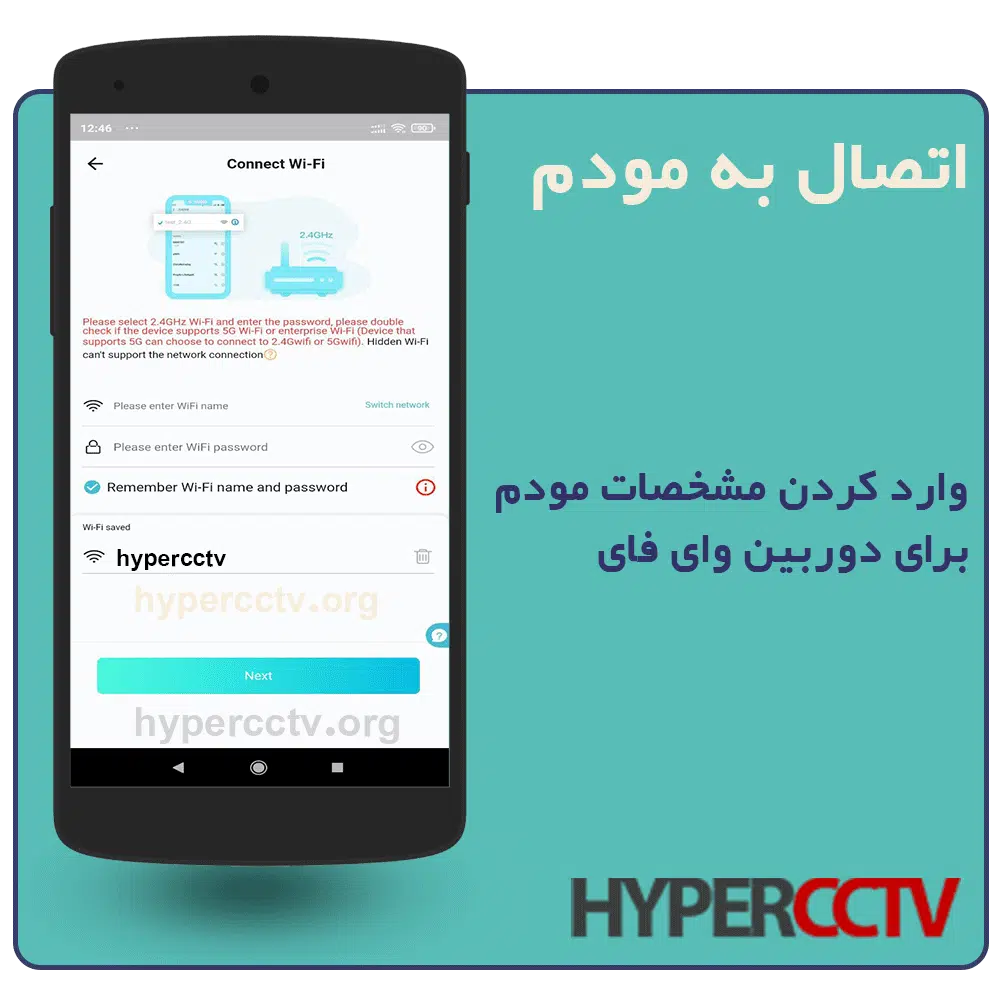
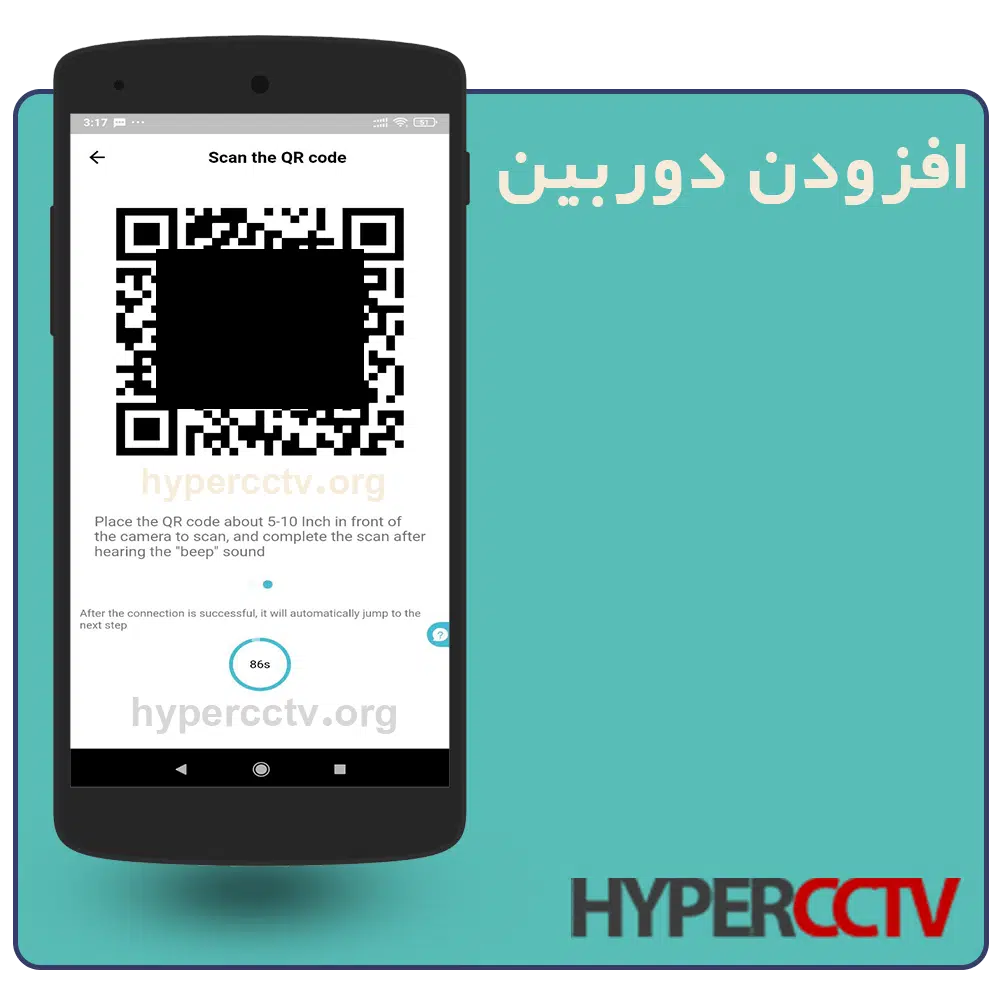
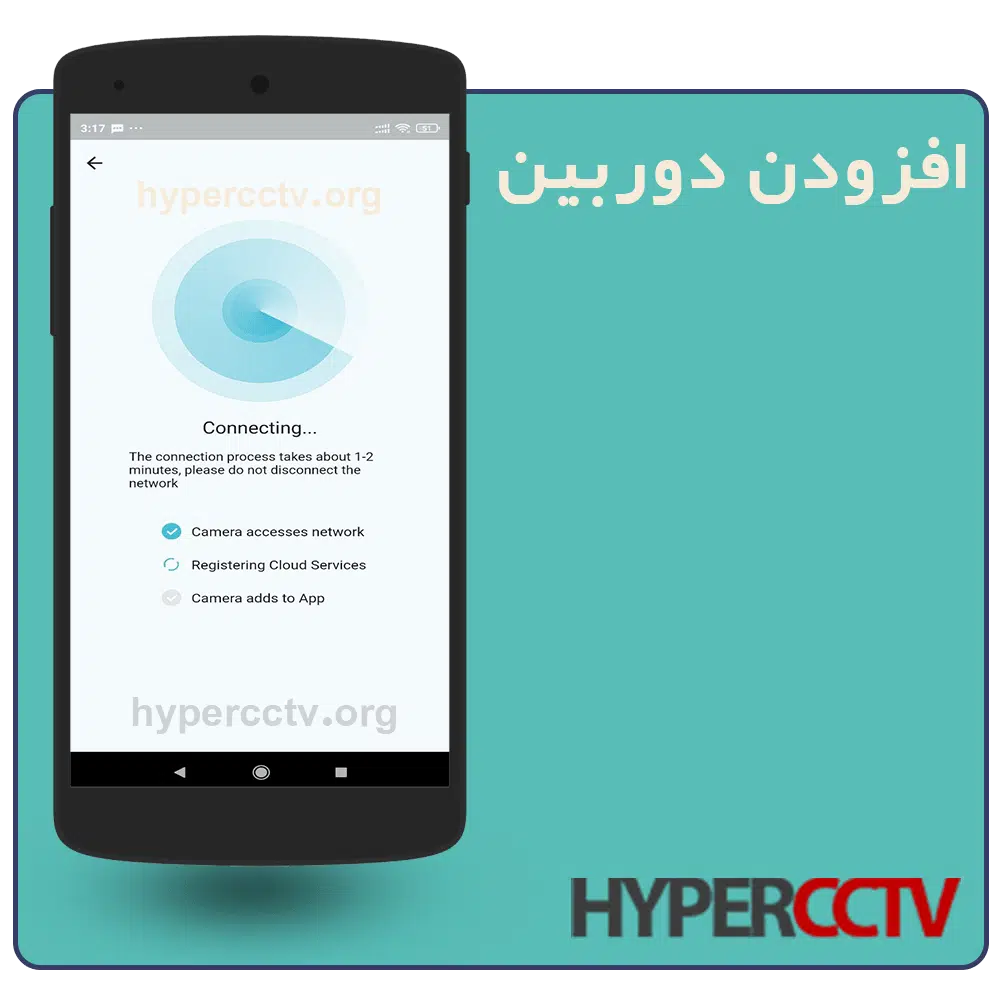
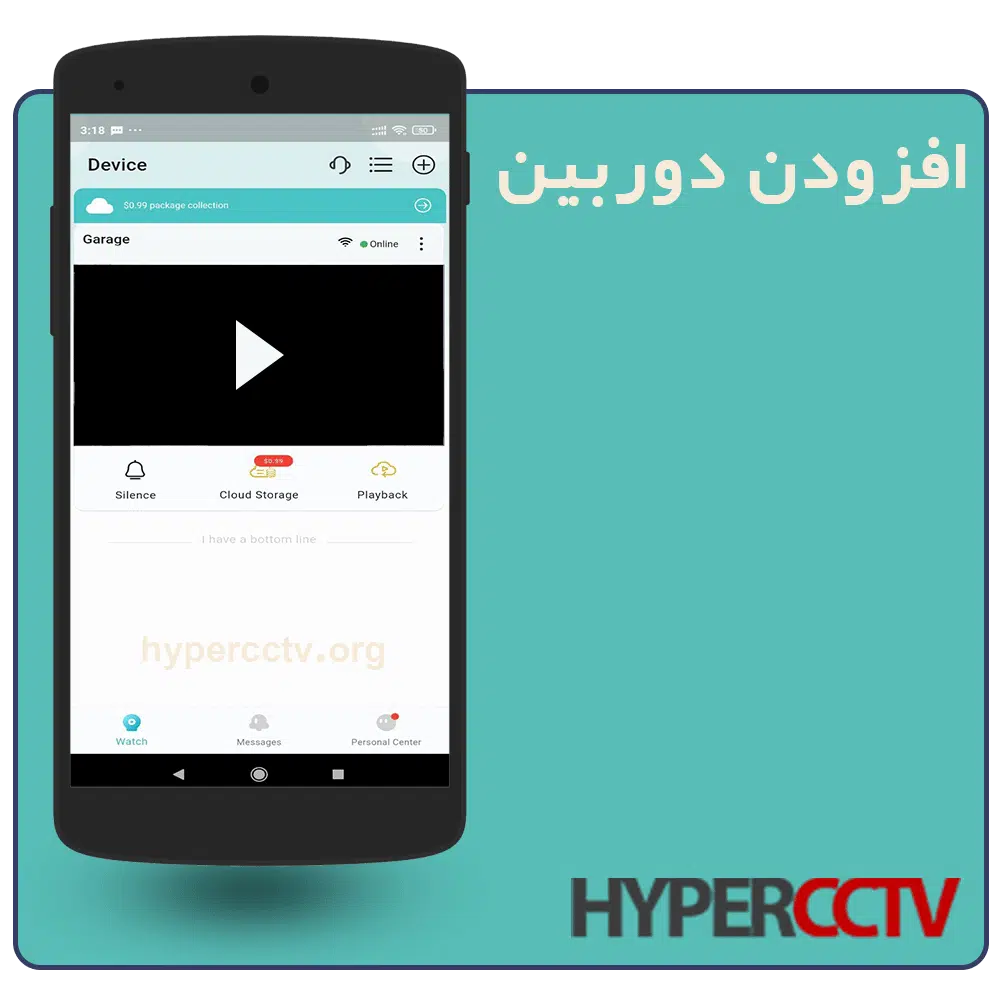



خریدم منم خیلی خوبه و مفیذ
ولی الان گوشیمو عوض کردم و نصب میخوام کنم تو قسمتی که ۳ تا تیک میاد تا کانکت بشه تیک سوم سبز نمیشه و اتصال نا موفق میمونه ٫ کسی هست تجربه داشته باشه که مشکل از چی هست
سلام. منم همین مشکل رو دارم. هنوز موفق نشدم. مرحله سوم ، تیک سبز نمیشه و دوربین به برنامه وصل نمیشه. دو روز خوب کار میکرد اما بعد دوربین رو حذف کرد و دیگه نتونستم وصل بشم. تونستی راهش بندازی؟ ممنون
دقیقا منم همچین مشکلی و دارم نمیدونم چکارش کنم